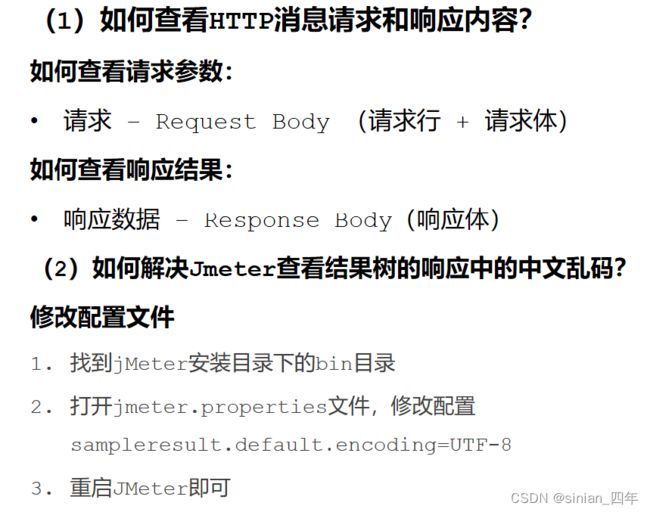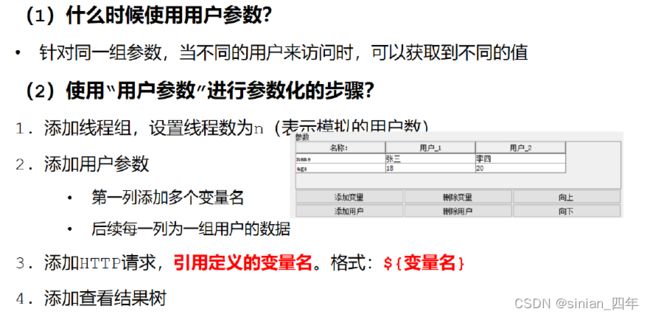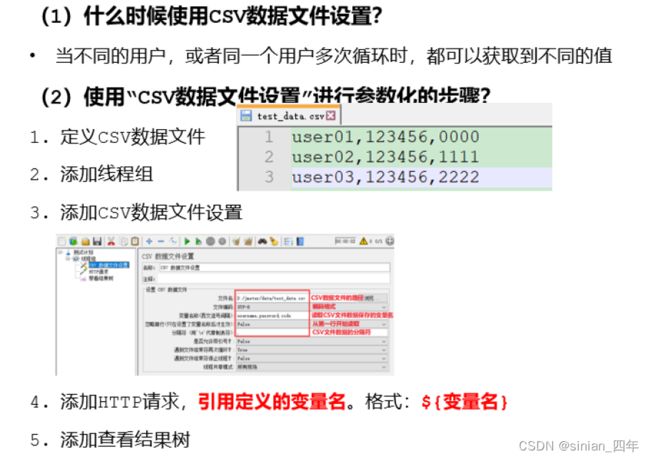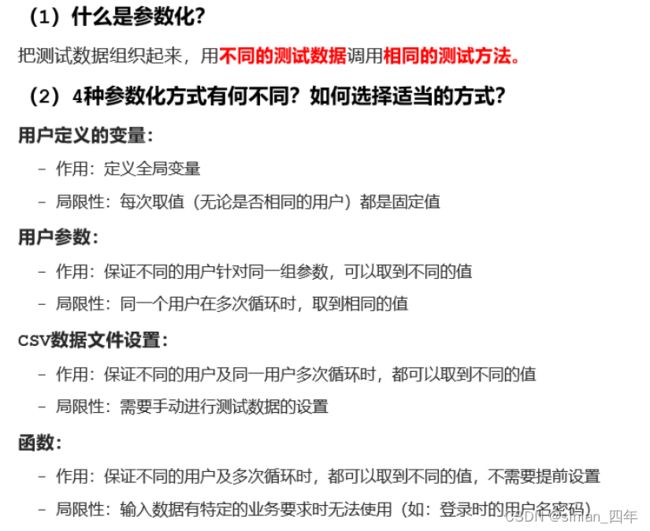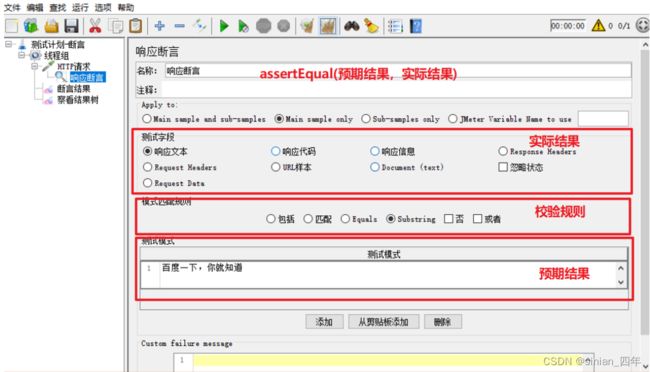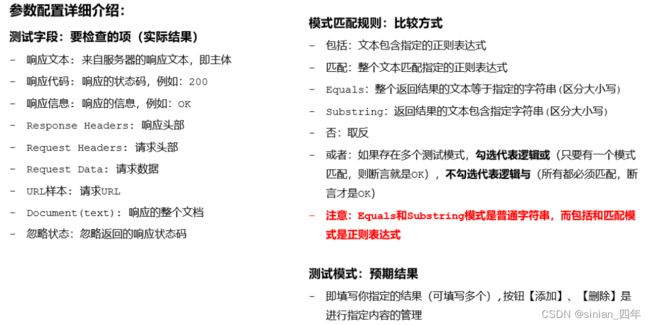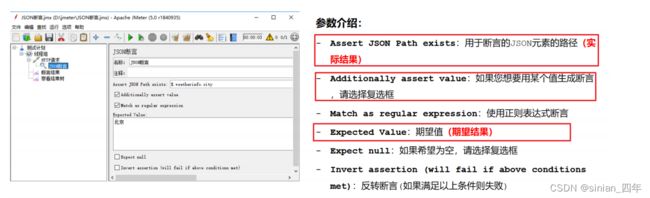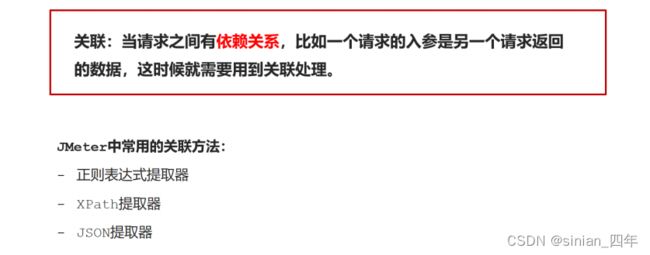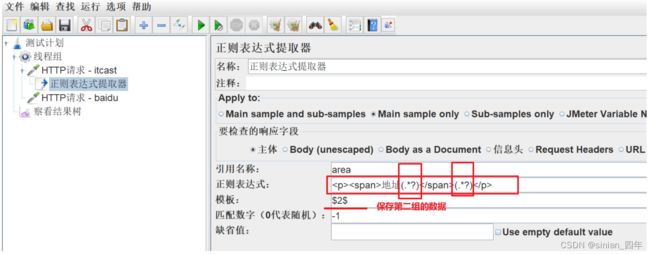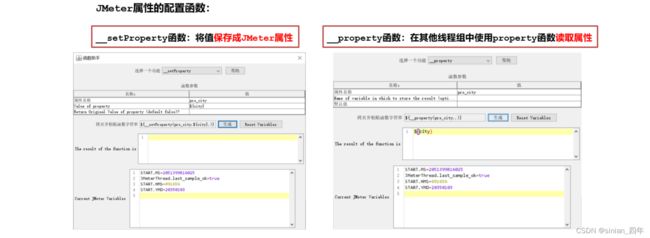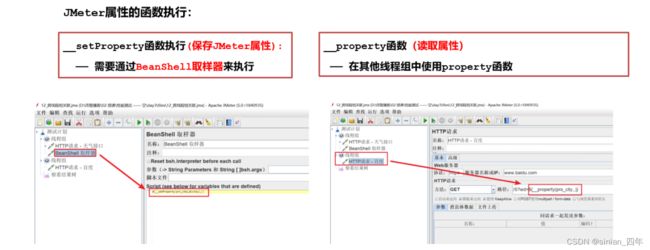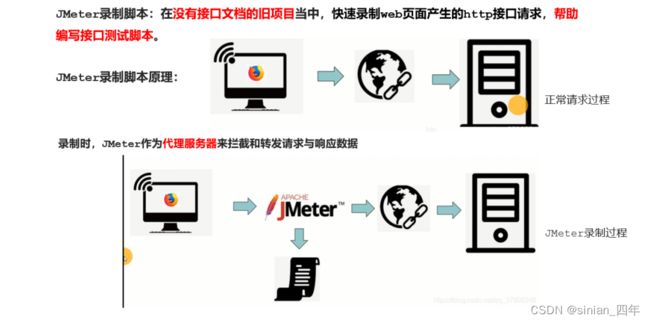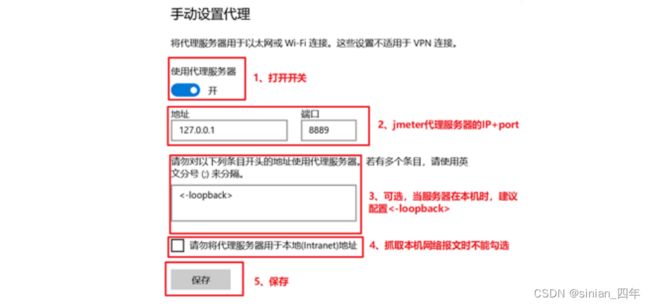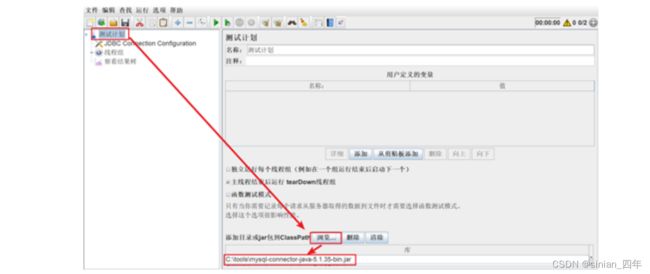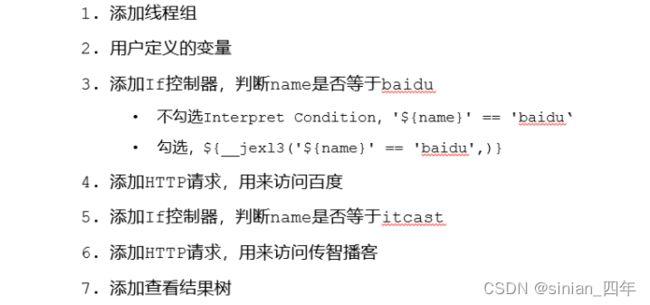Jmeter
性能测试总体目标:
一、性能测试概述
1)性能的概念:
2)性能测试和功能测试:
3)性能测试分类:
3.1)基准测试:
3.2)负载测试:


注意:
通过负载测试,可以确定系统的最大负载量和极限负载量
系统对外宣称的最大负载量
负载测试的时间一般为1-2小时
3.3)稳定性测试
3.4)其他分类:

分类:
高负载下的长时间稳定性压力测试 (如:B-C区间内进行24/3*24小时长时间测试)
极限负载下的破坏性压力测试(如:C-D区间内进行测试)


与负载测试对比:
负载测试:主要目的是测试高负载情况下,对系统资源的消耗,是否会耗尽的问题(双11活动)
并发测试:主要目的是测试极短时间内,并发请求时,系统资源争抢的问题(抢红包、秒杀)
二、性能测试的指标
1)响应时间:
-指从客户端发起请求开始,到客户端接收到结果的总时间
-包括:服务器处理时间 + 网络传输时间

2)并发用户数:
3)吞吐量:
4)点击数:
-所有的页面元素(如:图片、链接、框架等)的请求总数量
-注意:
-点击数是请求数,不是页面上的一次点击
5)错误率:
-指系统在负载情况下,失败业务的概率
-注意:
-错误率是性能指标,是高负载下的失败业务的概率
-随机bug是功能bug,先解决随机bug才能进行性能测试
6)资源利用率:
三、性能测试的流程:

性能测试的核心:需求分析、性能测试执行、性能分析调优
需要大家掌握:性能测试执行
1)需求分析:
2)性能测试计划:
2.1) 测什么
- 项目背景
- 测试目的测试范围
2.2)谁来测
- 进度与分工
- 交付清单
2.3)怎么测
- 测试策略
3)性能测试用例:
4)性能测试执行:
5)性能测试分析和调优:
说明:性能测试分析人员经过对结果的分析以后,如果不符合性能需求,则会提出性能bug,然后由开发人员进行后续的调优。
6) 性能测试报告:
性能测试小结:
1)性能测试的概述
性能测试的关注点:时间 和 资源
性能测试的概念:使用自动化的工具,模拟用户真实的使用场景,对软件各项性能指标进行测试和评估的活动
性能测试的目的:评估当前的系统能力; 出现性能bug后,优化性能;预测未来的性能需求是否满足
性能和功能的对比:
- 焦点:功能(正向、逆向),性能(时间、资源)
- 关联:先功能测试,再性能测试
2)性能测试的策略
基准测试:
- 狭义上:单用户测试,记录性能指标
- 广义上:设定基准线,后续软硬件条件发生变化时,再进行同样基准测试对比观察性能的变化。
负载测试:逐步增加系统负载,找到满足系统需求情况下的最大负载量的测试。
稳定性测试:在用户正常的业务负载下,长时间(1天 — 7天)测试,观察系统是否能稳定运行
**并发测试:**极短时间内,发送大量请求,观察系统是否能并发执行
压力测试:在高负载的情况下,观察系统是否有好的容错能力和可恢复能力。包括:高负载下的长时间稳定性压力测试 和 极限负载下的破坏力压力测试。
3)性能测试的指标
响应时间:客户端发起请求开始,到收到响应的总时间。包含:服务器处理时间 + 网络传输时间
并发(用户)数:同一段时间往服务器发送请求的用户数
吞吐量:单位时间内,服务器处理的客户端请求的数量。QPS和TPS
点击数:访问页面时,加载页面的各种元素(文本、图片、css、js等)的请求数量。
错误率:在用户负载情况下,失败业务的概率。 注意:与功能的随机bug区分
资源使用率:使用系统时,资源占用的比例。常见:CPU、内存、磁盘、网络
4)性能测试的流程
性能需求分析
性能测试计划和方案
性能测试用例
性能测试执行: 搭建性能环境、准备测试脚本、配置监控指标、执行测试脚本
性能结果分析和调优
性能测试的报告
四、性能测试工具
1)JMeter和Loadrunner工具对比:
2)jmeter环境搭建(重点):
安装JDK:
•下载JDK – 安装JDK – 配置环境变量 – 验证
安装Jmeter:
•下载Jmeter – 安装Jmeter – 配置环境变量 – 启动验证
注意点:
•下载JDK时,注意电脑操作系统是32位/64位
•下载Jmeter时,注意与本机安装的JDK版本匹配
•安装Jmeter时,安装路径中不能有中文/空格
3)jmeter的功能概要:
3.1)jmeter文件目录结构:
3.2)基本配置
3.3)jmeter元件及基本作用域(理解):
![]()
3.4)作用域的原则:
Ø取样器:核心,没有作用域
Ø逻辑控制器:只对其子节点中的取样器和逻辑控制器起作用
Ø其他元件:
•如果是某个取样器的子节点,则该元件只对其父节点起作用
•如果其父节点不是取样器,则其作用域是该元件父节点下的其他所有后代节点(包括子节点,子节点的子节点等)
3.5)元件执行顺序:
在同一个作用域(目录/级别/缩进)的不同元件的执行顺序:
配置元件 - 前置处理程序 - 定时器 - 取样器 - 后置处理程序 - 断言 - 监听器
在同一个作用域(目录/级别/缩进)的相同元件的执行顺序:
从上到下的顺序依次执行

正确:定时器1 - 请求1 - 定时器1 - 定时器2 - 请求2 - 定时器1 - 定时器3 - 请求3
3.6)Jmeter第一个案例:
3.6)Jmeter三个重要组件(重点):
线程组的介绍:
- 控制Jmeter用于执行测试的一组用户
线程组的分类: - Setup线程组:预测试操作,所有脚本之前执行
- 普通线程组:执行测试用例,可以有1个或者多个(并行/串行)
- Teardown线程组:测试后操作,所有脚本之后执行
线程组的属性:
参数介绍:


案例分析:
使用1个线程组,添加HTTP请求(百度)
配置线程数为2,循环次数为3时,运行观察结果
配置线程数为3,循环次数为2时,运行观察结果,对比不同
分析:
线程数代表虚拟用户数,用户数越多,负载越大
循环次数代表运行时间,次数越多,运行时间越长
3.7)HTTP请求:
参数介绍:
作用:向服务器发送http及https请求
位置:选中线程组->右键->添加->取样器->HTTP请求
参数:
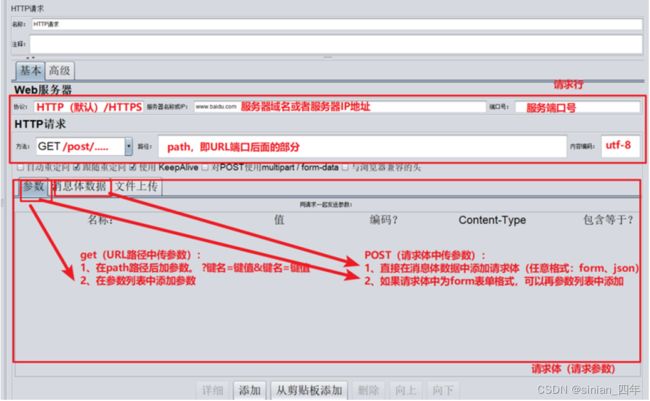
案例一(使用HTTP请求路径来传递get请求参数):
(1)使用1个线程组,添加HTTP请求(百度),路径为:/S
- 使用HTTP协议,GET请求方法,路径中添加参数为: wd = test,运行观察结果
案例二(使用参数列表来传递get请求的参数): - 使用HTTPS协议,GET请求方法,路径中添加参数为: wd = test,运行观察结果
案例三(使用参数列表来传递POST请求的form格式参数): - 使用HTTPS协议,POST请求方法,消息体数据中添加参数为: wd = test,运行观察结果
案例四: - 使用HTTP协议,POST请求方法,消息体数据中添加参数为: wd = test,运行观察结果

3.8)查看结果树:
五、Jmeter参数化(重点)
定义:使用不同的测试数据,调用相同的测试方法进行测试
本质:实现测试数据与测试方法的分离。
实现方式:
- 用户定义的变量 —— 全局变量
- 用户参数 —— 为每个用户分配不同的参数值
- CSV数据文件设置 —— 文件方式参数化
- 函数 —— 随机数据
- 数据库
1)用户定义的变量:
2)用户参数:
3)CSV数据文件设置:
4)函数: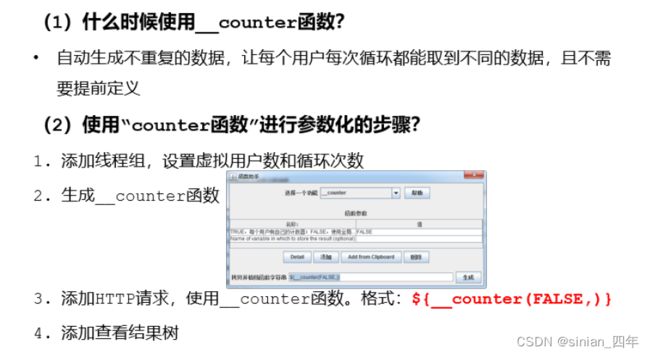
5)四种参数化方式的对比:
Jmeter测试工具小结
(1)JMeter基本使用
元件:配置元件、前置处理器、定时器、取样器、后置处理器、断言、监听器
作用域:
- 取样器:是核心,本身无作用域
- 逻辑控制器:只对子节点起作用
- 其他元件:
- 父节点是取样器,只对父节点起作用
- 父节点不是取样器,对父节点的所有后代节点(子节点、子节点的子节点等)都起作用
执行顺序:
- 同一个作用域的不同元件:配置元件、前置处理器、定时器、取样器、后置处理器、断言、监听器
- 同一个作用域的相同元件:从上到下的顺序
(2)核心元件
线程组:
- 分类:普通线程组、setup线程组、teardown线程组
- 属性:线程数、ramp-up时间、循环次数、持续运行时间、延迟启动时间
HTTP请求
- GET请求(在URL的路径中)
- URL:协议、域名、端口、路径、请求方法GET、编码格式
- 参数:
- 在路径中添加参数。?参数名 = 参数值&参数名 = 参数值
- 在参数列表中添加。格式:参数名,参数值
- POST请求(在消息体数据中)
- URL:协议、域名、端口、路径、请求方法POST、编码格式
- 参数:
- 在参数列表中添加(只能添加form格式)
- 在消息体数据中添加(任意格式)
- 查看结果树
- 请求:请求行(URL)、请求体(参数)
- 响应:状态码、响应体
(3)JMeter参数化
作用:使用不同的测试数据,调用相同的测试方法
- 用户定义的变量:定义全局变量
- 用户参数: 不同的用户使用不同的测试数据
- CSV数据文件设置: 不同的用户,或者同一个用户的多次循环,都可以获取不同的数据
- 函数:不同的用户,或者同一个用户的多次循环,都可以获取不同的数据,不需要提前准备数据。
问题描述:
当发送www.jd.com的http请求时,查看结果树看到的发送消息和HTTP取样器中配置的不完全一样?

原因分析:
- 查看结果数中最外层HTTP请求的 请求信息和响应信息,应该与子节点中最后一个HTTP请求的请求
消息和响应消息一致; - 配置的HTTP请求,应该与子节点中第一个HTTP请求的请求信息一致
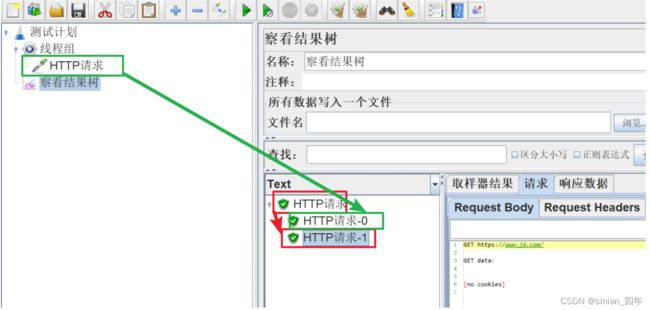
- JMeter可以自动判断/处理响应状态码
六、Jmeter断言:
1)响应断言:
案例1:检查百度首页的接口响应中包含“百度一下,你就知道”
案例2:响应断言中,有多个待校验的测试数据
2)JSON断言:
2.1)参数
案例:
请求: http://www.weather.com.cn/data/sk/101010100.html
检查:让程序检查响应的JSON数据中,city对应的内容是否为“北京”
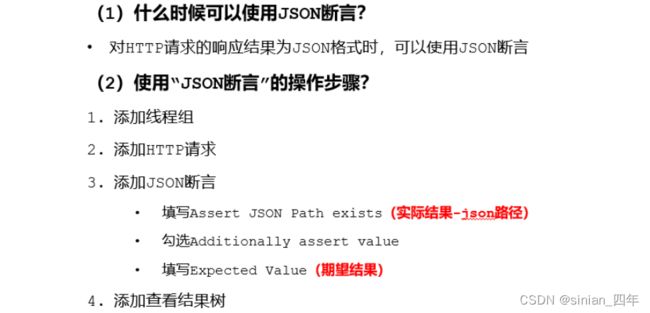
2.2)断言持续时间:

案例:
请求: https://www.jd.com
检查:让程序检查响应时间是否大于100毫秒
3)Jmeter关联:
3.1)正则表达式介绍:
正则表达式:就是一个公式,或者说一套规则,使用这套规则可以从任意字符串中提取出想要的数据内容
公式格式:左边界(匹配符号)右边界:可以提取出想要获取的数据内容
.:是通配符,可以代表任意字符(除换行回车)
*: 代表前面的字符出现0次或者多次
.*匹配规则:找到左边界值后,往右查找有边界,找到最后面的右边界,中间的所有数据都被记录下来
?: 代表非贪婪匹配,找到左边界后,往右查找匹配右边界,只要有匹配的右边界就停止继续查找;再次查找
左边界和右边界
公式格式:左边界(.*?)右边界
百度一下,你就知道 百度一下,你就知道
(.*?)
案例:
原始文本:
021-1234-1234
022-1234-1235
023-1234-1236
024-1234-1237
025-1234-1238
026-1234-1239
027-1234-1230
要求:匹配出 城市号、地区号、个人号码三组
正则表达式匹配:
(.*?)-(.*?)-(.*?)\n
结论:
- 通过一个正则表达式可以提取出多组数据,每组数据设置对应的左边界和右边界即可
- 每一组数据都可以有一个或者多个值
3.2)正则表达式提取器:

案例1:获取传智播客首页的title,并作为参数传递
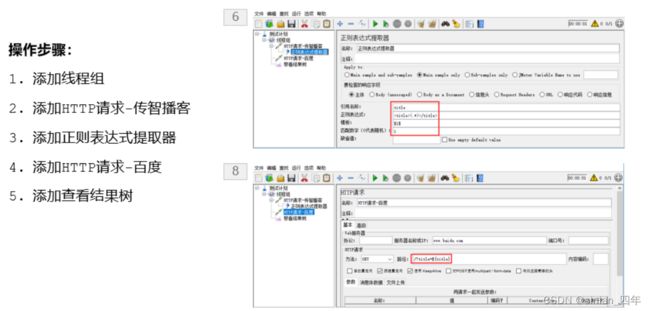
**案例2:**获取传智播客首页的地址,把第5个校区地址作为参数传递(span为地址的校区)
响应中的地址格式显示:地址上海市浦东新区航头镇航都路18号万香创新港
方法1:

方法2:
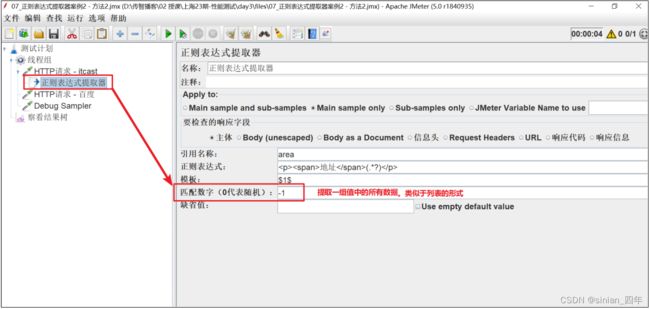
引用:以列表索引的方式来引用。格式:${变量名_索引} ,索引从1开始
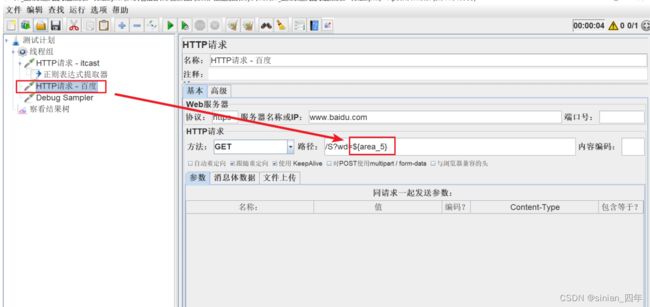
案例3:获取传智播客首页的地址,把第5个校区地址作为参数传递(span为地址/后面带一、二、三)
地址格式1:地址一昌平区建材城西路金燕龙办公楼一层
地址格式2:地址上海市浦东新区航头镇航都路18号万香创新港
3.3)xpath提取器:
案例:
//a[@id='kw']: 在HTML页面中,找出a标签(有一个属性为id,且id的值为kw)
//a : 找出所有的a标签

案例:提取天气接口中的城市信息,作为参数在访问百度首页时传递

4)JMeter属性:
七、自动录制脚本
1)原理:
2)jmeter脚本录制:
1.添加HTTP代理服务器,并进行配置
2.开启windows操作系统的浏览器代理
- 启动代理服务器,开始录制
- 在浏览器页面中进行操作,成功后,就能在JMeter当中看到抓取到的接口请求了。
练习:
设置过滤规则,录制tpshop的登录脚本,运行脚本观察测试结果
当使用代理的过程中,发现抓不到包,几个可能的情况:
- 过滤规则设置有问题
- 重启Jmeter代理服务器或者重启Jmeter
- 换浏览器来使用(Chrome、IE)
- 检查PC机中的代理设置是否处于可用状态
- 拔掉网线,抓包
Jmeter性能测试小结
(1)JMeter断言
响应断言:
- 作用:在任意响应格式中,都可以使用
- 配置:
- 实际要校验的字段
- 校验规则
- 预期结果
JSON断言:
- 作用:响应格式为JSON数据时,使用JSON断言
- 配置:
- JSON路径
- 预期结果
持续时间断言:
- 作用:检查响应时间是否超出预期时间
- 配置:预期响应时间
(2)JMeter关联
概念:请求依赖关系,一个请求的响应作为另一个请求的参数进行传递
正则表达式提取器:
- 作用:可以针对任意格式的响应数据进行提取
- 配置:
- 变量名
- 正则表达式:左边界(.*?)右边界
- 模板:$n$ 。提取第几个括号的(提取第几组值)
- 匹配数字:1表示第一个值,-1表示全部值,0表示随机
XPath提取器:
- 作用:可以针对HTML格式的响应数据进行提取
- 配置:
- 变量名
- xpath表达式。//标签,//标签[@属性名=属性值]
- 匹配数字:1表示第一个值,-1表示全部值,0表示随机
JSON提取器:
- 作用:可以针对JSON格式的响应数据进行提取
- 配置:
- 变量名
- JSON路径。格式:$.键名.键名
JMeter属性:
- 作用:跨线程组关联,跨线程组实现数据的传递
- 函数及调用:
- 保存JMeter属性:setProperty —— 放入到BeanShell取样器中执行
- 读取JMeter属性:Property —— 放入到第二个线程组的HTTP请求中
- 步骤:
- 添加第一个线程组
- 添加HTTP请求
- 添加JSON/Xpath/正则表达式提取器 —— 提取数据
- 添加BeanShell取样器 —— 执行setProperty函数
- 添加第二个线程组
- 添加HTTP请求 —— Property函数读取JMeter属性
- 查看结果树
(3)JMeter脚本录制
原理:JMeter作为代理服务器,所有请求和响应数据都会经过JMeter,Jmeter再还原为脚本
步骤:
- 添加代理服务器,并配置
- 端口
- 目标控制器
- 过滤条件
- 在PC上设置浏览器代理,指向JMeter代理服务器
- 启动JMeter代理服务器
- 在浏览器上操作并还原出脚本
八、Jmeter直连数据库
1)Jmeter直连数据库步骤:
1.1)添加MySQL驱动jar包
- 方式一:在测试计划面板点击“浏览…“按钮,将你的JDBC驱动添加进来
- 方式二:将MySQL驱动jar包放入到lib/ext目录下,重启JMeter
1.2)配置数据库连接信息
- 添加方式:测试计划 --> 线程组–> (右键添加) 配置元件 --> JDBC Connection Configuration


案例1:
连接tpshop商城数据库获取商品名包含:小米手机5的商品id
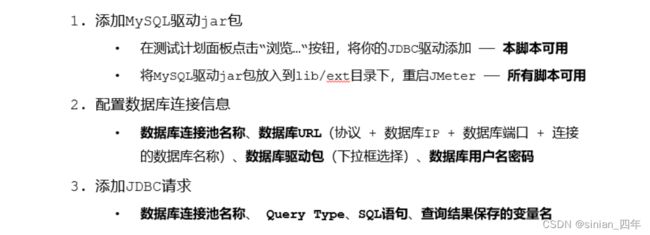
需求:
1、在tpshop首页中搜索商品名称“长虹(CHANGHONG) 49A1U 49英寸双64位4K超清智能网络LED液晶电视”,
请求URL:http://127.0.0.1/Home/Goods/search.html
请求方法:GET
请求参数:q=
2、在搜索的响应数据中检查是否有该商品对应的商品链接:/Home/Goods/goodsInfo/id/65.html
(id:65需要通过数据库查询返回,才保证每次都是有效的)
编写JDBC脚本步骤(搜索指定商品,在返回结果中检查是否包含指定商品的ID的详情URL):
1.添加线程组
2.添加 JDBC Connection Configuration
3.添加 JDBC request
4.添加 HTTP请求 - 搜索商品
5.在搜索HTTP请求下,添加响应断言,检查响应结果中的字符 是否包含 **商品URL。引用格式:${变
量名_索引}
6.添加查看结果树
2)逻辑控制器:
2.1) 如果(if)控制器:

案例:
1、使用‘用户定义的变量’定义一个变量name,name的值可以是baidu或itcast
2、根据name的变量值实现对应网站的访问
2.2) 循环控制器:
案例:
(1) 循环访问百度10次

(3)思考:线程组属性可以控制循环次数,那么循环控制器有什么用?
不同点:线程组的循环次数对线程组下的所有HTTP请求有效,循环控制器的循环次数对子节点下的
HTTP请求有效
关联:循环控制器次数为M,线程组循环次数为N,
- 循环控制器下的请求运行:M * N 次
- 线程组下,非循环控制器下的请求运行:N次
2.3) ForEach控制器:
案例1需求
1. 有一组关键字 [hello,python,测试],使用用户定义的变量存储
2. 要依次取出关键字,并在百度搜索,例如:https://www.baidu.com/s?wd=hel
步骤:
1.添加线程组
2.添加用户定义的变量
与正则表达式配合使用(案例2):
案例2:
1. 访问传智播客首页http://www.itcast.cn,获取首页中的地址信息,并全部保存下来
2. 要依次取出地址关键字,并在百度搜索,例如:https://www.baidu.com/s?wd=地址
- 注意:结束循环字段可以设置为0,自动读取到最后一个
3)定时器:
3.1)同步定时器:
案例:1、模拟100个用户同时访问百度首页,统计各种高并发情况下运行情况
使用同步定时器的操作步骤?
1.添加线程组,设置线程数为n
2.添加HTTP请求
3.添加同步定时器
- 设置并发线程数:同时发送请求的虚拟用户数
- 设置超时时间:
Ø建议设置:不设置的话,若没有达到设置的线程数会一直死等
Ø不能设置太小:等待时间后还没达到设置的线程数,会释放已到达的线程
4.添加查看结果树
5.添加监听器-聚合报告
3.2) 常数吞吐量定时器:
案例:
(1)一个用户以 20QPS (20 次/s) 的频率访问百度首页,持续一段时间,统计运行情况.
(2)2个用户针对 (服务器的QPS要求:20QPS (20 次/s)) 的频率访问百度首页,持续一段时间,统计运行情况.
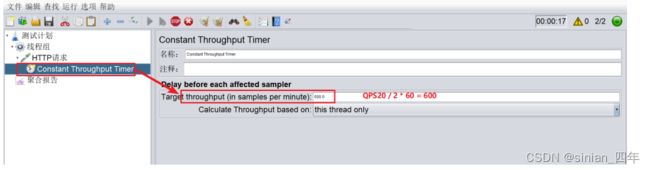
3.3) 固定定时器:
案例:
(1)IHRM系统登录错误3次后,锁定1分钟,1分钟后重新输入正确的用户名密码登录成功
步骤:
添加线程组
添加HTTP请求1 - 错误1次
添加HTTP请求2 - 错误2次
添加HTTP请求3 - 错误3次
添加HTTP请求4 - 正确用户名密码
在HTTP请求4下,添加固定定时器
添加查看结果树
- 固定定时器,必须添加在需要等待的HTTP请求的子节点下
- 在HTTP信息头管理器中,修改HTTP请求的头域